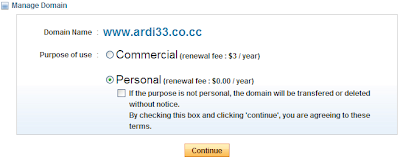Dari hasil survey yang saya lakukan sendiri, masih banyak sobat blogger yang kurang mengerti cara memasukkan daftar isi kedalam Menu Tab View dengan mengetikkan kata kunci CARA MEMASUKKAN DAFTAR ISI KE MENU BLOGSPOT. Jika anda termasuk salah satu dari sobat blogger blogspot yang sedang mencari tutorial cara mengedit dan memasukkan daftar isi blog pada menu tab view, berarti anda sedang membaca artikel yang anda cari hehe...
Pada artikel yang saya posting sebelumnya tentang cara membuat Menu Tab View Pada sidebar blog blogspot yaitu pada artikel INI, saya menuliskan kode seperti dibawah ini :
Untuk memasukkan Daftar isi blog ke dalam menu tab view, kode yang terlihat seperti gambar diatas yang harus diubah. Simak cara membingungkannya berikut ini :
Buka Artikel yang akan anda masukkan judulnya kedalam daftar isi Menu Tab View pada tab baru lalu Copy URLnya.
Buka kotak HTML/JavaScript Menu Tab View anda dengan mengklik EDIT jika anda mengubahnya dari halaman RANCANGAN.
atau anda juga bisa mengklik gambar TANG dan OBENG jika anda ingin mengeditnya langsung melalui blog anda.
Ganti tulisan DAFTAR ISI MENU 1.1 ( Kode yang berwarna merah ) pada contoh diatas dengan judul artikel blog anda.
Selanjutnya HIGHLIGHT kalimat judul blog anda seperti gambar disamping tulisan ini.
Klik Gambar Buat link yang terlihat pada gambar di samping tulisan ini :
Saat muncul jendela baru untuk memasukkan URL, hapus tulisan http:// lalu paste URL artikel anda yang telah anda copy sebelumnya pada langkan pertama lalu klik OK.
Judul blog yang anda highlight sebelumnya akan berubah menjadi seperti contoh dibawah ini :
Sebelum diberi link :
Cara Membuat Daftar Isi Blog dengan menggunakan Menu Tab VIew ( misalnya )
Setelah diberi link :
Cara Membuat Daftar Isi Blog dengan menggunakan Menu Tab VIew
Klik simpan pada kotak HTML/JavaScript Menu Tab View anda.
Untuk memasukkan daftar isi yang lain, lakukan hal yang sama pada kode DAFTAR ISI MENU 1.2 , 1.3, dan seterusnya.
Selesai.
Silahkan coba klik judul blog anda yang anda masukkan dalam Menu Tab View.
Jika anda ingin membuat linknya terbuka pada tab baru browser saat judul artikel dalam Menu Tab View di klik, silahkan baca panduan Complatenya di artikel INI
OK sob, semoga gampang dipahami. Kalau ada kelebihan mohon dimaafkan, kalau ada kekurangan sampaikan di kotak komentar......
Semoga hari anda menyenangkan dan Happy Blogging....
Pada artikel yang saya posting sebelumnya tentang cara membuat Menu Tab View Pada sidebar blog blogspot yaitu pada artikel INI, saya menuliskan kode seperti dibawah ini :
DAFTAR ISI MENU 1.1
DAFTAR ISI MENU 1.2
DAFTAR ISI MENU 1.3 dst
Untuk memasukkan Daftar isi blog ke dalam menu tab view, kode yang terlihat seperti gambar diatas yang harus diubah. Simak cara membingungkannya berikut ini :
Buka Artikel yang akan anda masukkan judulnya kedalam daftar isi Menu Tab View pada tab baru lalu Copy URLnya.
Buka kotak HTML/JavaScript Menu Tab View anda dengan mengklik EDIT jika anda mengubahnya dari halaman RANCANGAN.
atau anda juga bisa mengklik gambar TANG dan OBENG jika anda ingin mengeditnya langsung melalui blog anda.
Ganti tulisan DAFTAR ISI MENU 1.1 ( Kode yang berwarna merah ) pada contoh diatas dengan judul artikel blog anda.
Selanjutnya HIGHLIGHT kalimat judul blog anda seperti gambar disamping tulisan ini.
Klik Gambar Buat link yang terlihat pada gambar di samping tulisan ini :
Saat muncul jendela baru untuk memasukkan URL, hapus tulisan http:// lalu paste URL artikel anda yang telah anda copy sebelumnya pada langkan pertama lalu klik OK.
Judul blog yang anda highlight sebelumnya akan berubah menjadi seperti contoh dibawah ini :
Sebelum diberi link :
Cara Membuat Daftar Isi Blog dengan menggunakan Menu Tab VIew ( misalnya )
Setelah diberi link :
Cara Membuat Daftar Isi Blog dengan menggunakan Menu Tab VIew
Klik simpan pada kotak HTML/JavaScript Menu Tab View anda.
Untuk memasukkan daftar isi yang lain, lakukan hal yang sama pada kode DAFTAR ISI MENU 1.2 , 1.3, dan seterusnya.
Selesai.
Silahkan coba klik judul blog anda yang anda masukkan dalam Menu Tab View.
Jika anda ingin membuat linknya terbuka pada tab baru browser saat judul artikel dalam Menu Tab View di klik, silahkan baca panduan Complatenya di artikel INI
OK sob, semoga gampang dipahami. Kalau ada kelebihan mohon dimaafkan, kalau ada kekurangan sampaikan di kotak komentar......
Semoga hari anda menyenangkan dan Happy Blogging....

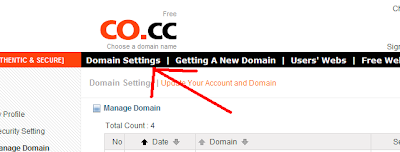 Kemudian klik
Kemudian klik